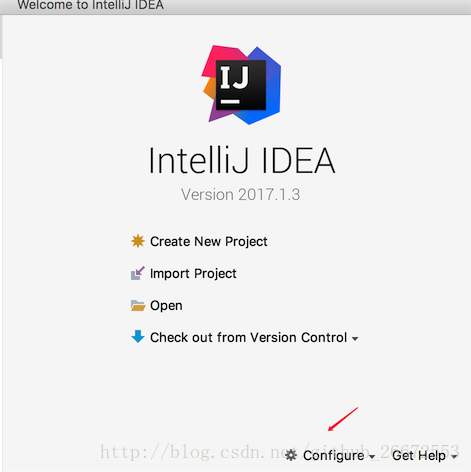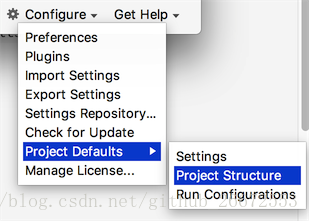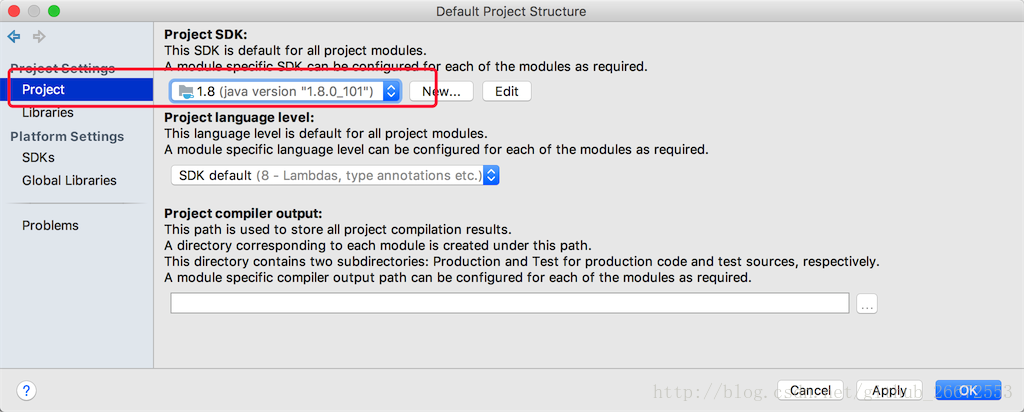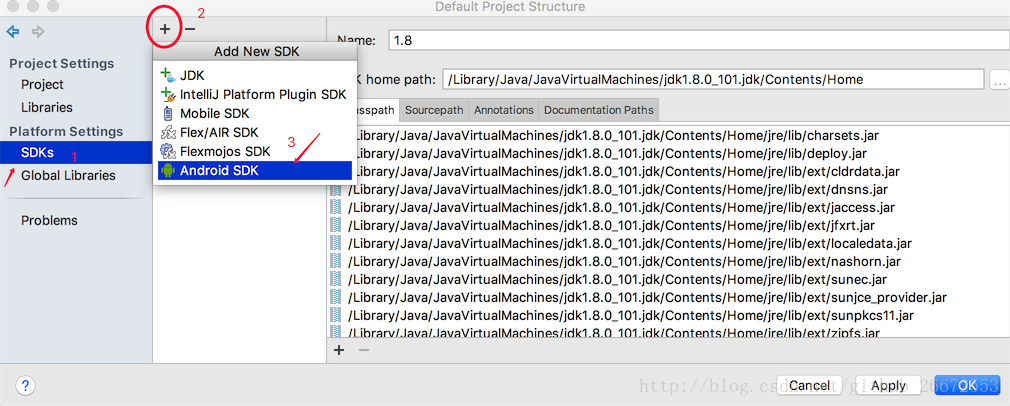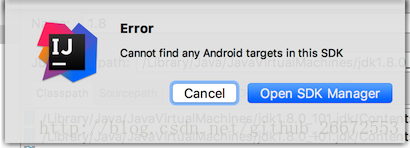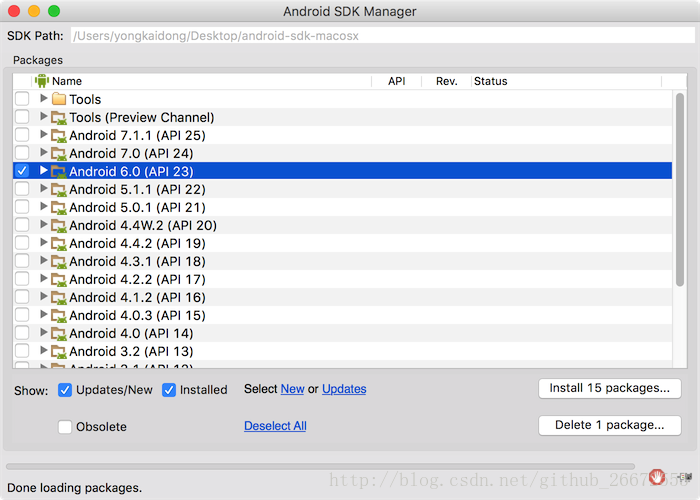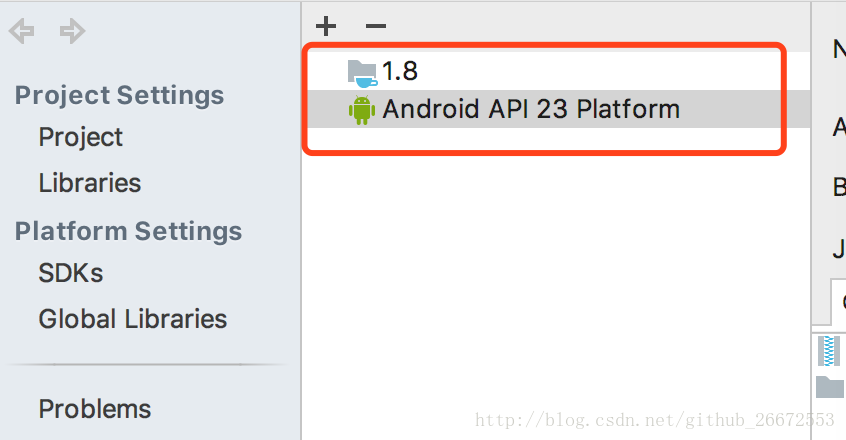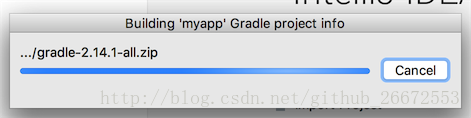IDEA配置Android SDK、创建第一个项目
1、必备2个SKD
jdk 建议1.7+;
Android SDK下载地址:
http://tools.android-studio.org/index.php/sdk/
按照Googel的建议,我们使用最新版的SDK。下载完成后请打开里面的一个SDK Manager工具。
打开IDEA,配置SKD。
点击Configure,然后选择Project Defaults - Project Structrue
配置Java JDK
接着就是配置 Android SDK。
然后现在我们之前下载的Android SKD(压缩包需要解压) 的文件夹(注意修改文件夹名,不能有横杆等特殊字符)目录。
此时会弹出窗口『Open SDK Manager』
点击打开,然后我们选择Android 6.0(API 23)安装。
(安装 需要科学上网)。
gradle下载
Gradle和Maven都是项目自动构建工具(后者在Java Web项目中用的较多)。
IDEA在创建android项目默认使用gradle。
比如在创建App的时候,Android Studio会调用Gradle的命令来做一些事情。
手工下载地址:
https://gradle.org/releases
在创建项目的时候,也会下载。(下载可能需要 科学上网)。
我们直接创建一个Android项目:
最后finish 之后,如果我们没有gradle,就会自动下载。
--------------------- 本文来自 学习笔记666 的CSDN 博客 ,全文地址请点击:https://blog.csdn.net/github_26672553/article/details/72821477?utm_source=copy